win10系统怎样设置定时关机|win10有定时关机设置吗
时间:2019-09-05
来源:雨林木风系统
作者:佚名
近期,很多小伙伴们都给小编反馈,说是win10系统有没有自带的定时关机设置?网上下载的定时关机软件都不是很好用,就跟分享网络的软件一样,还不如win10自带的。既然可以通过软件对win10系统进行自动关机,那系统总应该带有相应的命令可以使用吧?对于小伙伴们的这一疑问,小编义不容辞的写下了这一篇教程,为的就是帮助小伙伴们解决定时关机的问题。
win10系统怎样设置定时关机
方法一:设置每天定时关机,可以设置一个星期的任意一天。
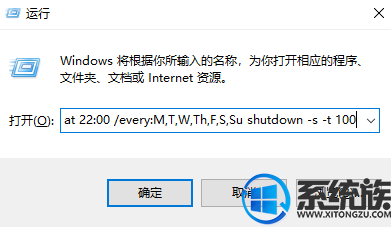
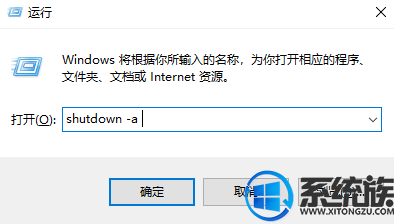
方法二:设置整点定时关机,只能设置24小时内的。
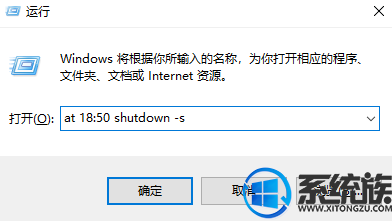
方法三:设置任意时间定时关机,精确到秒。
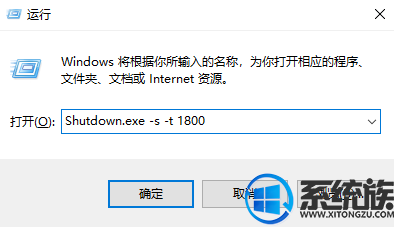
Shutdown.exe的参数,每个都具有特定的用途,执行每一个都会产生不同的效果。
shutdown -s :表示关闭本地计算机
shutdown -a :表示取消关机操作,
shutdown -f :强行关闭应用程序
shutdown -m \计算机名:控制远程计算机
shutdown -i :显示图形用户界面,但必须是Shutdown的第一个选项
shutdown -l :注销当前用户
shutdown -r :关机并重启
shutdown -t 时间:设置关机倒计时
shutdown -c "消息内容":输入关机对话框中的消息内容
好了,以上就是本期小编带来的,关于win10系统如何使用自动关机命令的教程,想必看到本篇教程的小伙伴们应该是欣喜不已吧?原来系统真的有自带的定时关机,果然还是挺简单的,那么本期教程就到这里,下期我们了解其他关于win10系统的教程吧,敬请期待。
win10系统怎样设置定时关机
方法一:设置每天定时关机,可以设置一个星期的任意一天。
点击开始菜单→运行→输入 at 22:00 /every:M,T,W,Th,F,S,Su shutdown -s -t 100 命令→确定,电脑就会在每天的22:00分提示你电脑将于100秒之后关机了。
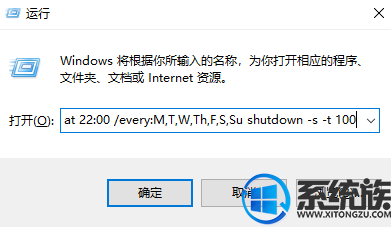
1、22:00可以改成你想定时关机的时间。
2、M-Su分别对应星期一到星期天,如果你星期六星期天不想要定时关机,就把S和Su去掉。
3、100(秒)是定时关机倒计时的时间。
如何取消设置好的定时关机命令。
如果想取消定时关机,可以输入 shutdown -a 命令,win7右下角就会提示"计划的关闭已取消",
2、M-Su分别对应星期一到星期天,如果你星期六星期天不想要定时关机,就把S和Su去掉。
3、100(秒)是定时关机倒计时的时间。
如何取消设置好的定时关机命令。
如果想取消定时关机,可以输入 shutdown -a 命令,win7右下角就会提示"计划的关闭已取消",
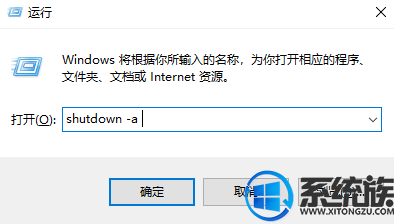
方法二:设置整点定时关机,只能设置24小时内的。
比如想要设置在18:50定时关机,点击开始菜单→运行→输入at 18:50 shutdown -s 命令→确定。
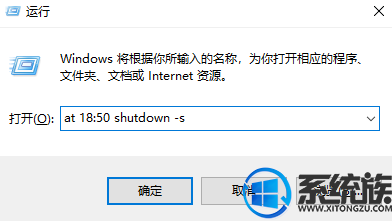
到点了就会提示还有一分钟内关闭电脑
方法三:设置任意时间定时关机,精确到秒。
比如想要设置电脑在一个小时三十分钟后自动关机,换算成秒也就是1800,点击开始菜单→运行→输入Shutdown.exe -s -t 1800 →确定,
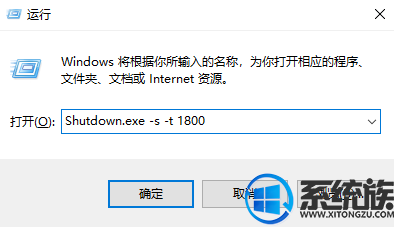
右下角就会提示windows将在30分钟内关闭了。
Shutdown.exe的参数,每个都具有特定的用途,执行每一个都会产生不同的效果。
shutdown -s :表示关闭本地计算机
shutdown -a :表示取消关机操作,
shutdown -f :强行关闭应用程序
shutdown -m \计算机名:控制远程计算机
shutdown -i :显示图形用户界面,但必须是Shutdown的第一个选项
shutdown -l :注销当前用户
shutdown -r :关机并重启
shutdown -t 时间:设置关机倒计时
shutdown -c "消息内容":输入关机对话框中的消息内容
好了,以上就是本期小编带来的,关于win10系统如何使用自动关机命令的教程,想必看到本篇教程的小伙伴们应该是欣喜不已吧?原来系统真的有自带的定时关机,果然还是挺简单的,那么本期教程就到这里,下期我们了解其他关于win10系统的教程吧,敬请期待。
相关文章
更多+-
12/08
-
07/11
-
03/14
-
07/31
-
09/27
手游排行榜
- 最新排行
- 最热排行
- 评分最高
-
动作冒险 大小:322.65 MB
-
角色扮演 大小:182.03 MB
-
动作冒险 大小:327.57 MB
-
角色扮演 大小:77.48 MB
-
卡牌策略 大小:260.8 MB
-
模拟经营 大小:60.31 MB
-
模拟经营 大小:1.08 GB
-
角色扮演 大小:173 MB




































